Абсолютно кожен користувач при роботі з операційною системою CentOS стикається з необхідністю інсталяції різних пакетів, щоб додати потрібну програму і почати взаємодію з нею. Поставлена задача може здійснюватися різними способами, що залежить від типу одержуваного софта і особистих переваг користувача. Сьогодні ми б хотіли продемонструвати абсолютно всі доступні методи встановлення пакетів формату RPM і TAR.GZ (якщо пакет першого типу знайти не вдалося), щоб ви змогли швидко підібрати оптимальний спосіб і втілити його в життя, слідуючи простим посібникам.
Встановлюємо пакети в CentOS
Почнемо з того, що в стандартній зборці CentOS відсутня графічна оболонка, оскільки сам дистрибутив націлений на серверні роботи. Однак на офіційному сайті можна без проблем скачати версію з оточенням, де вже буде встановлено основний набір ПО, включаючи менеджер додатків. Саме так і надходять починаючі користувачі, тому перші варіанти будуть спрямовані на взаємодію з GUI. Якщо воно у вас відсутній, сміливо переходите до тих інструкцій, де задіяна консоль.
Спосіб 1: Менеджер додатків
Менеджер додатків - стандартний інструмент практично будь-якого графічного оточення робочого столу, який дозволяє без звернення до «Терміналу» інсталювати знаходяться в офіційних сховищах додатки. Якщо ви тільки освоюєте CentOS, рекомендуємо задіяти саме цей варіант, але будьте готові до того, що знаходяться в цій бібліотеці далеко не всі існуючі програми.
- запустіть меню «Додатки» і в розділі «Системні» відшукайте «Встановлення програм».
- Тут ви можете використовувати категорії, щоб переглянути доступний софт або відразу ж перейти до пошуку.
- Якщо ПО доступно для скачування з офіційних сховищ дистрибутива, значить, воно відобразиться в результатах. Клацніть по підходящої рядку, щоб перейти на сторінку продукту.
- Тут є тільки одна синя кнопка «Встановити» - клацніть по ній. При бажанні попередньо дізнатися про функціональність софта і подивитися на скріншоти зробіть це на цій же сторінці.
- Чекайте завершення інсталяції. Ця операція може зайняти як кілька секунд, так і півгодини, на що впливає розмір пакета і швидкість інтернет-з'єднання.
- Після закінчення з'явиться нова кнопка «Запустити». Клацніть по ній, щоб почати роботу з ПО.
- Додатково значок ПО з'явиться і в меню «Додатки», А його розташування може бути різним. Наприклад, графічний редактор «GIMP» був автоматично поміщений в категорію «Графіка». У майбутньому вам нічого не завадить додати значок в «Вибране» або на робочий стіл.
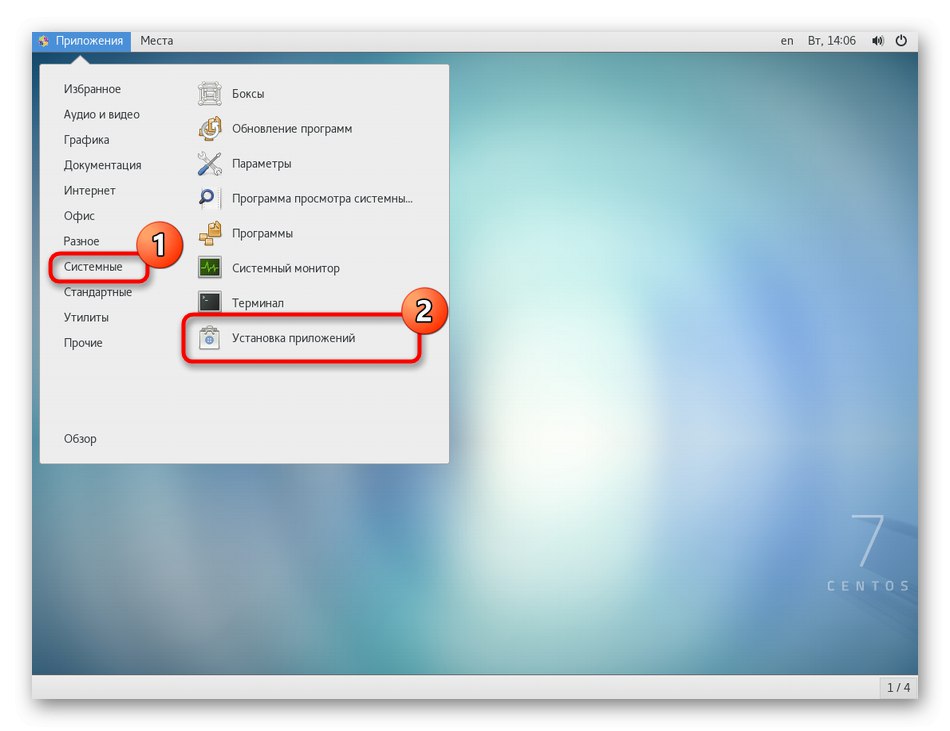
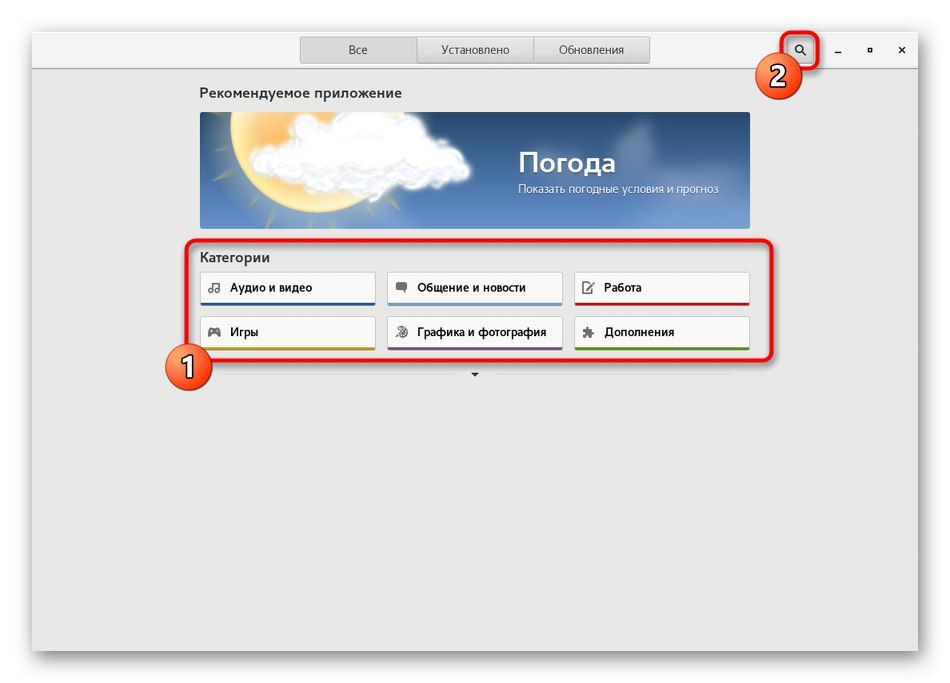
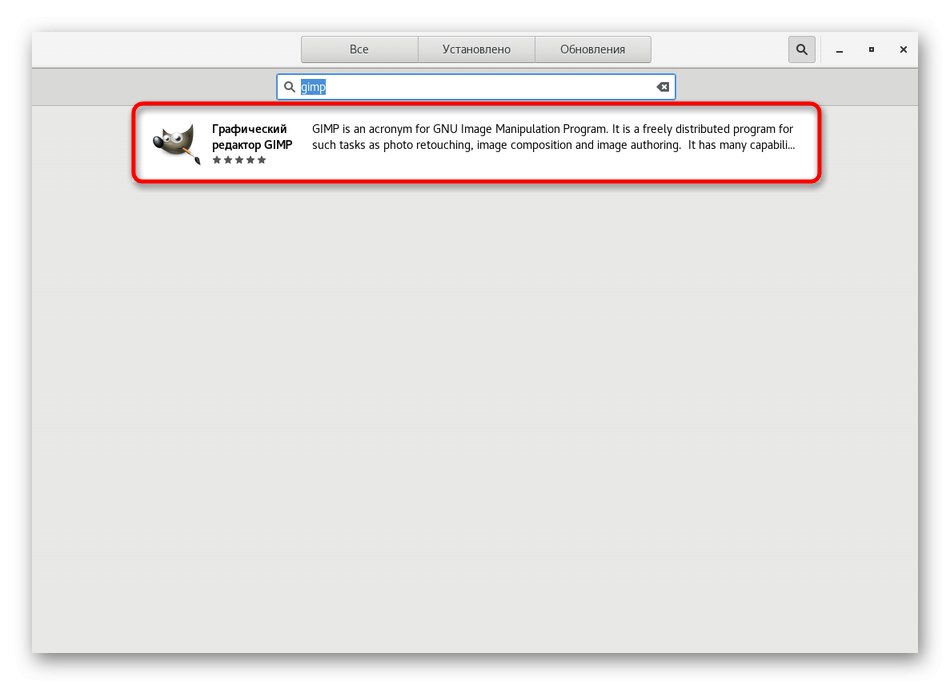
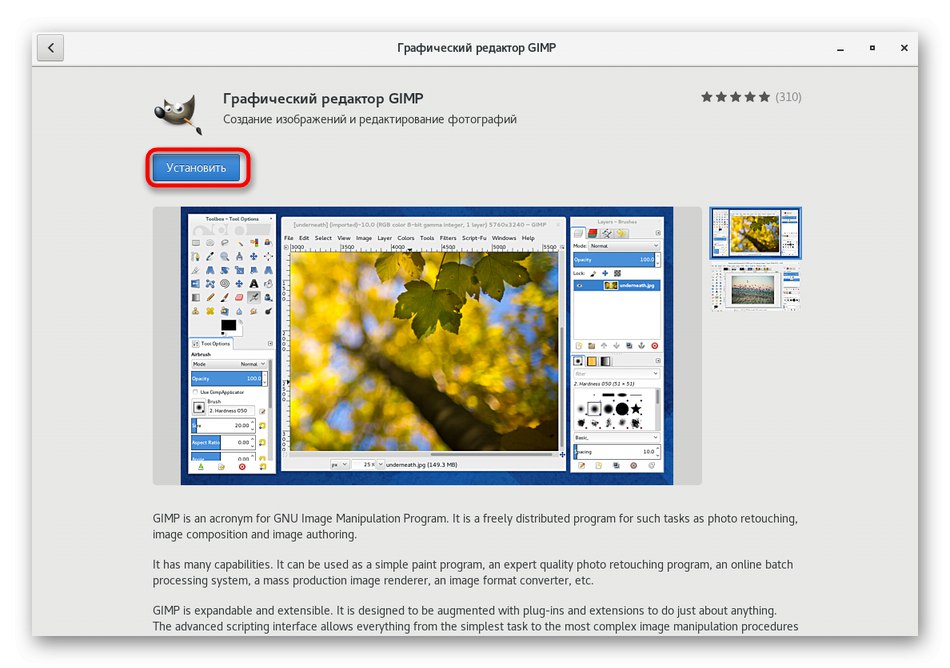
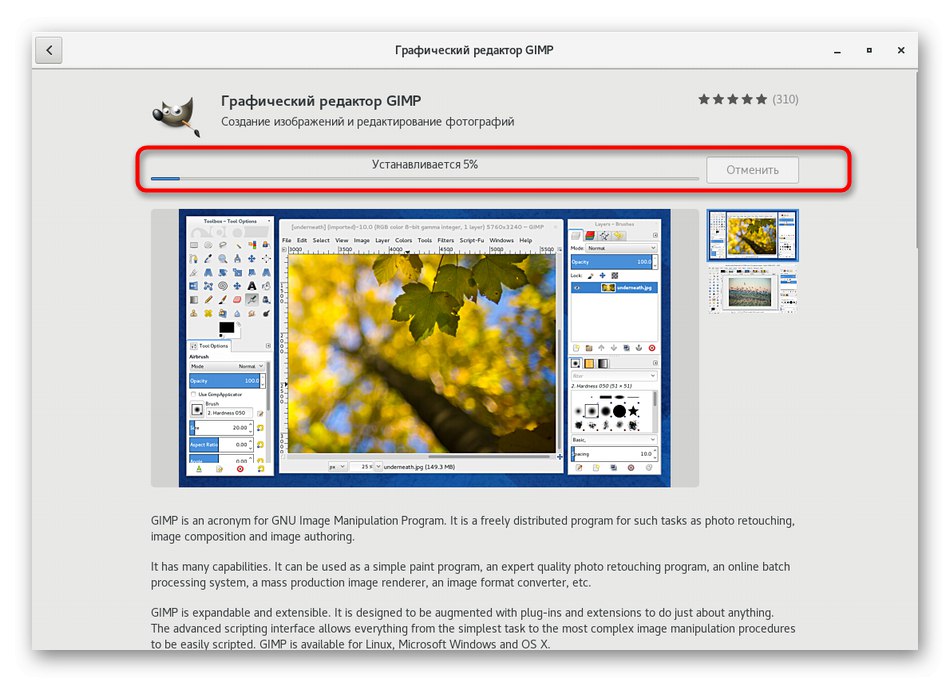
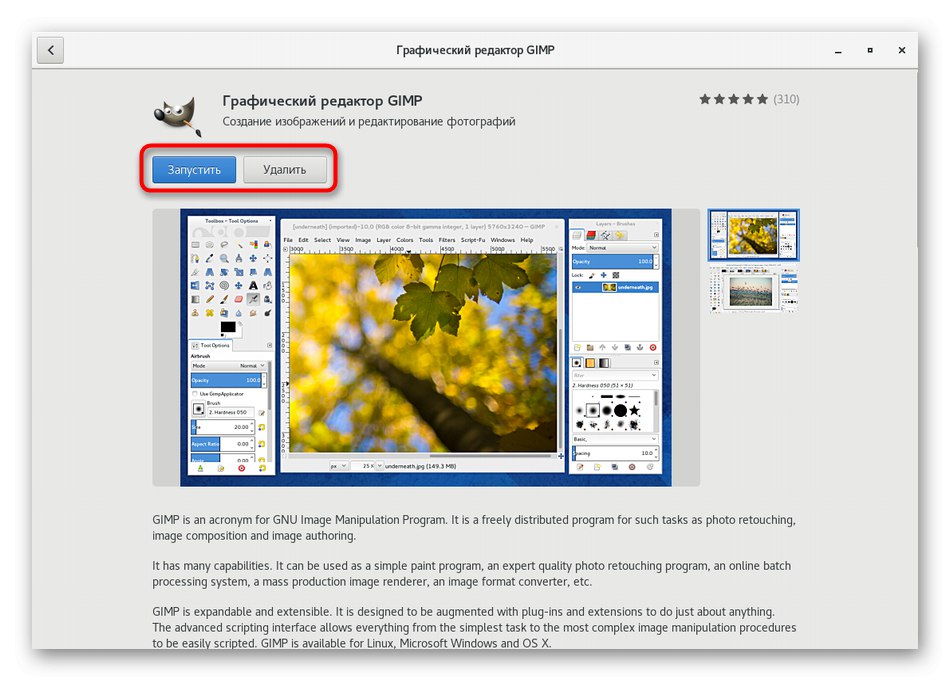
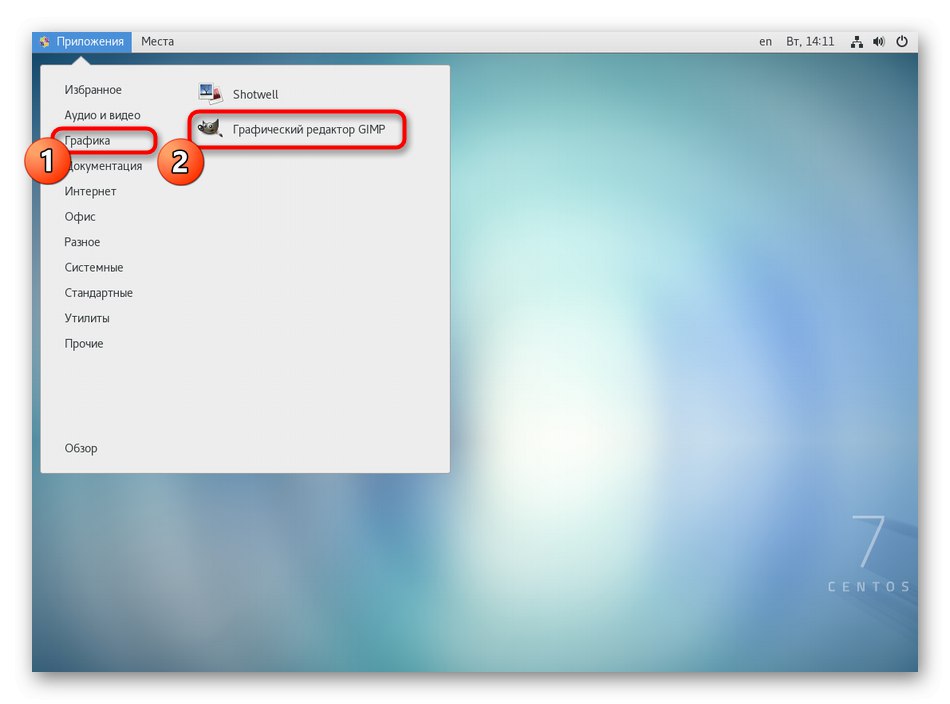
Як бачите, в реалізації цього методу немає взагалі нічого складного, проте єдиний його мінус - неможливість вибрати версію ПО і відсутність деяких популярних рішень в бібліотеці. Якщо ж у вас не вийшло відшукати необхідний продукт, переходите до розгляду наступних інструкцій.
Спосіб 2: Офіційний сайт ПО
Часто розробники, які створюють версії своїх додатків і для Linux, викладають RPM-пакети на власних офіційних сайтах, а користувачеві залишається тільки завантажити їх і інсталювати через стандартна програма ОС. Для CentOS ця схема також працює, тому давайте коротко розберемо і її.
- Відкрийте браузер, перейдіть на офіційну сторінку софта і знайдіть там розділ з завантаженнями.
- У списку доступних зборок виберіть RPM, відштовхуючись від архітектури своєї збірки.
- Почнеться скачування. Ви можете відзначити маркером пункт «Відкрити в", Щоб відразу ж запустити установку, або ж "Зберегти файл", Якщо хочете повернутися до нього пізніше.
- По завершенні завантаження залишається тільки перейти до папки з пакетом і відкрити його, двічі клацнувши по ньому ЛКМ. При виборі варіанту «Відкрити в" установка почне виконуватися автоматично. Залишається тільки слідувати посібникам в Майстрі інсталяції, а потім перейти до тестування софта.
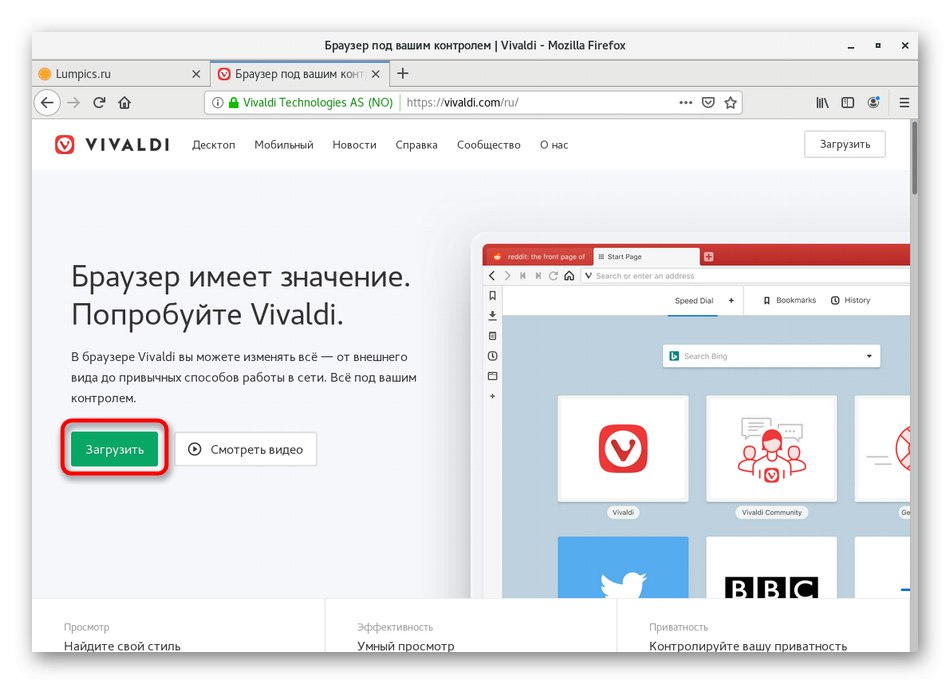
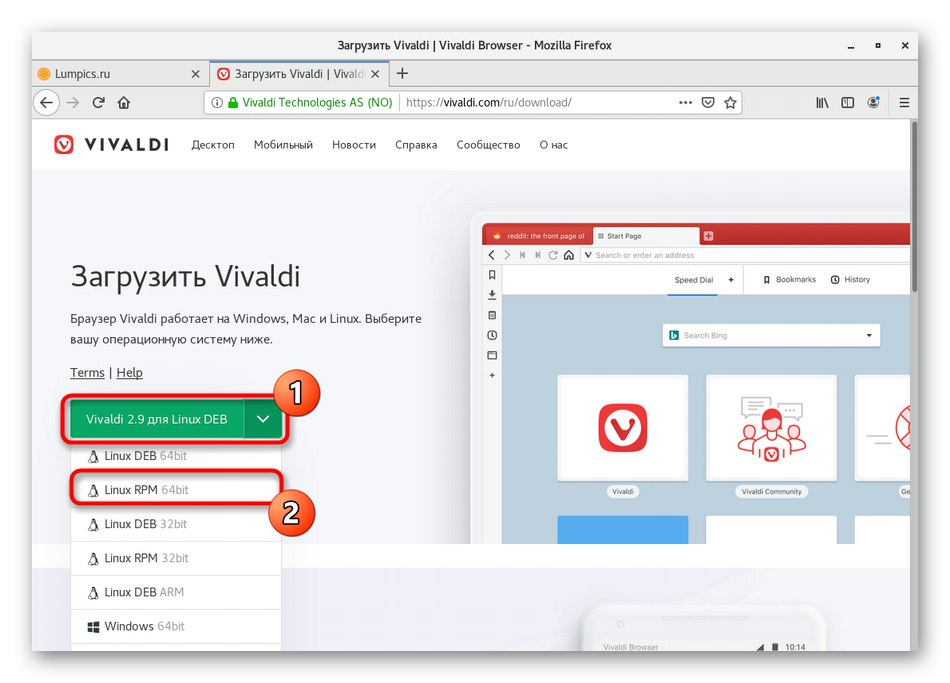
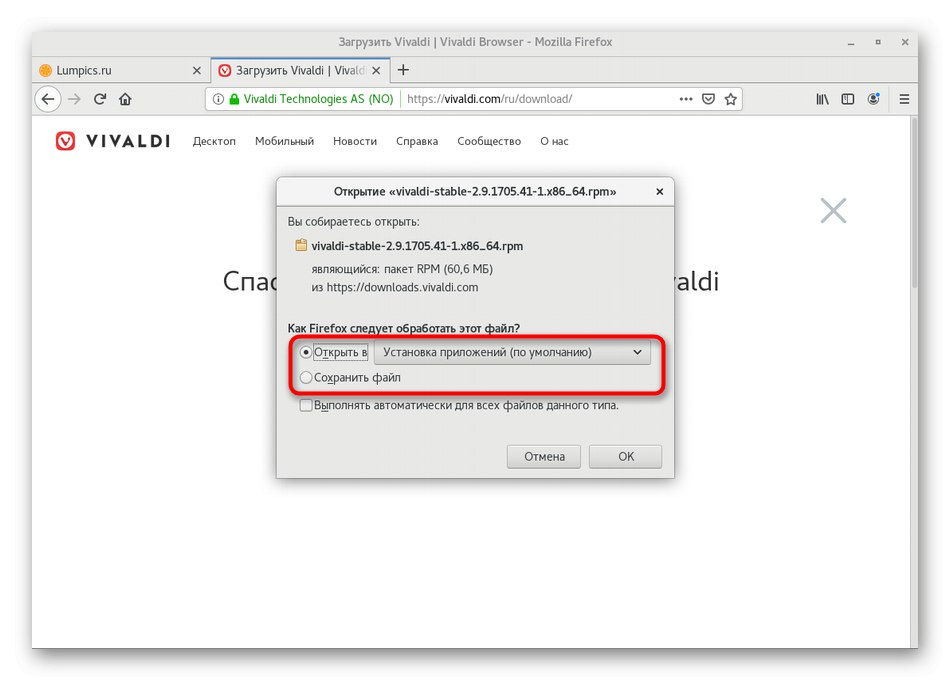
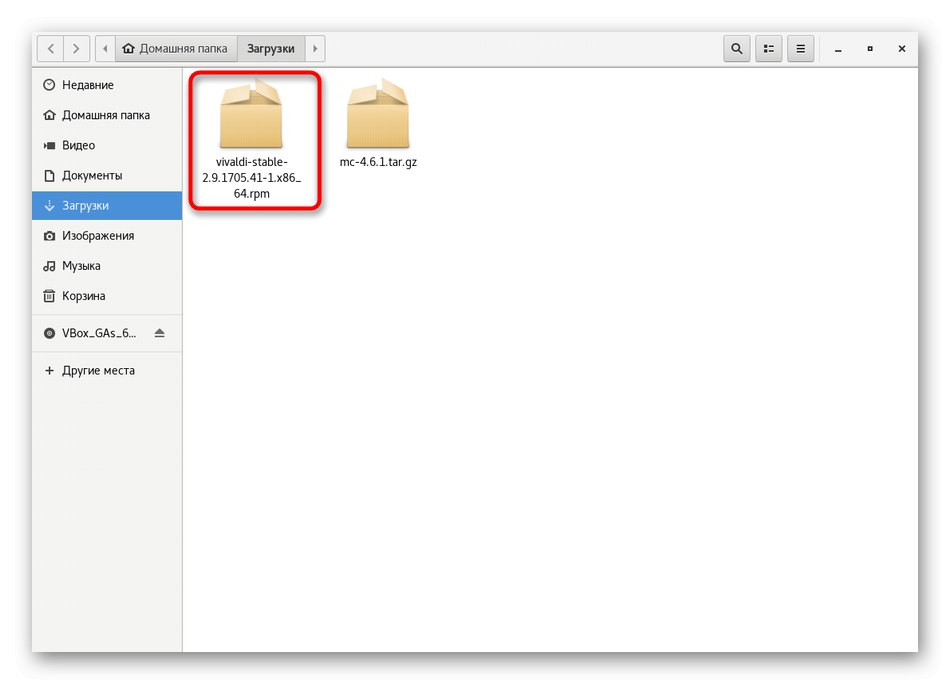
Точно таким же чином можна інсталювати деякі RPM-пакети, що зберігаються в призначених для користувача репозиторіях, проте тоді не гарантується, що стандартна програма установки коректно запустить подібні інсталятори. Вирішується ця проблема шляхом використання консолі, чому і буде присвячений один з наших наступних методів.
Спосіб 3: Утиліта YUM
YUM (Yellowdog Updater Modified) - стандартний пакетний менеджер CentOS і інших дистрибутивів, заснованих на RedHat, який дозволяє керувати файлами типу RPM, включаючи можливість їх інсталяції. Взаємодія з ним - досить просте заняття, адже не потрібно вчити масу різних команд, враховуючи їх синтаксис. Досить буде освоїти всього кілька простих опцій. Якраз про них ми і пропонуємо поговорити далі.
- Для початку потрібно запустити консоль, оскільки далі все команду будуть вводитися саме в цьому інструменті. Зробіть це зручним для вас чином.
- далі введіть
sudo yum install gimp. Давайте по черзі розберемо кожен компонент. sudo - аргумент, що має на увазі, що дана команда буде виконуватися від імені суперкористувача. yum - виклик того самого пакетного менеджера. install - опція yum для інсталяції. gimp - назва необхідного для установки програми. Як тільки ви складете свою команду в наведеній послідовності, натисніть на Enter, Щоб активувати її. - Вкажіть пароль від облікового запису користувача root. Враховуйте, що вводяться таким чином символи в рядку не відображаються.
- Підтвердіть операцію скачування пакетів, вибравши варіант y.
- Залишилося тільки дочекатися завершення скачування.
- Після ви побачите повідомлення про те, що установка пройшла успішно.
- Можна переходити до запуску додатка, наприклад, через консоль, ввівши його назву, або через значок, що розташувався в головному меню.
- Зачекайте кілька секунд, і на екрані з'явиться вікно завантаження ПЗ.
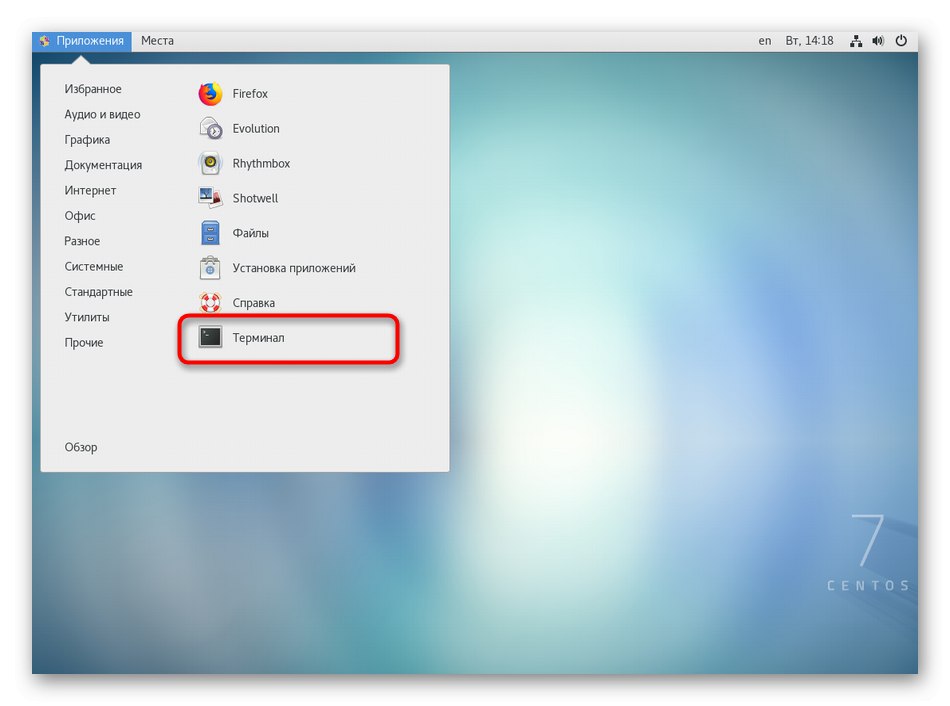
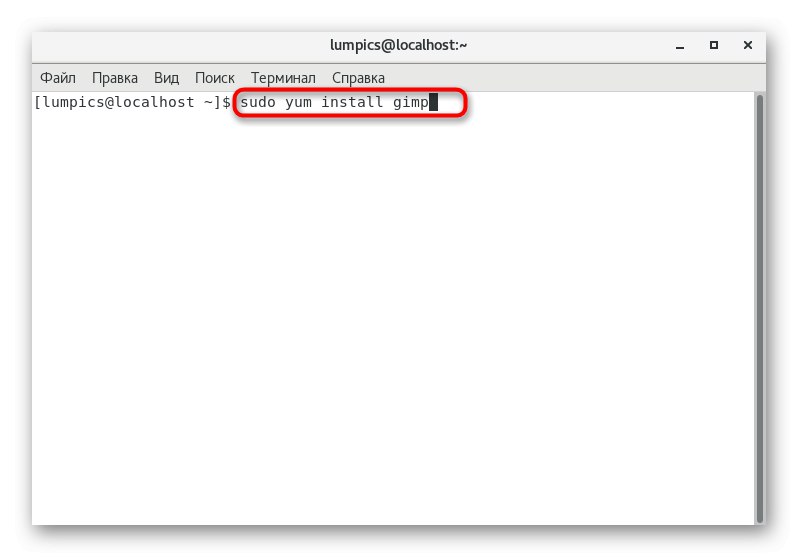
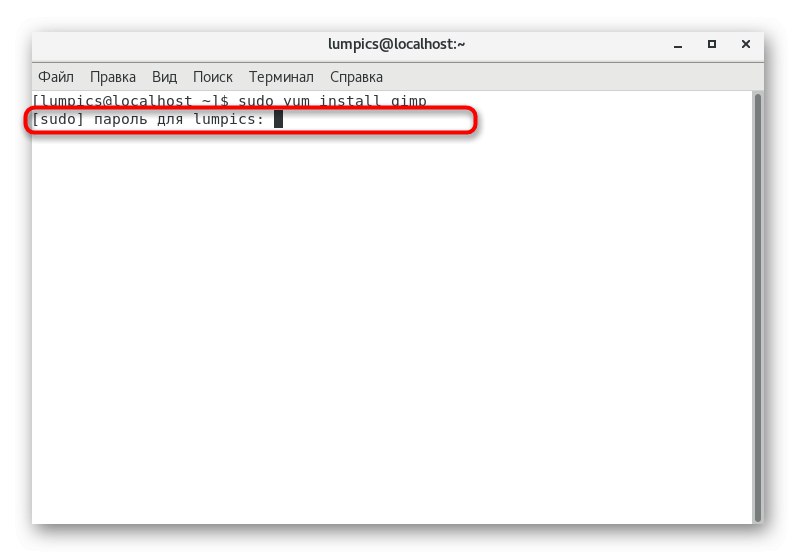
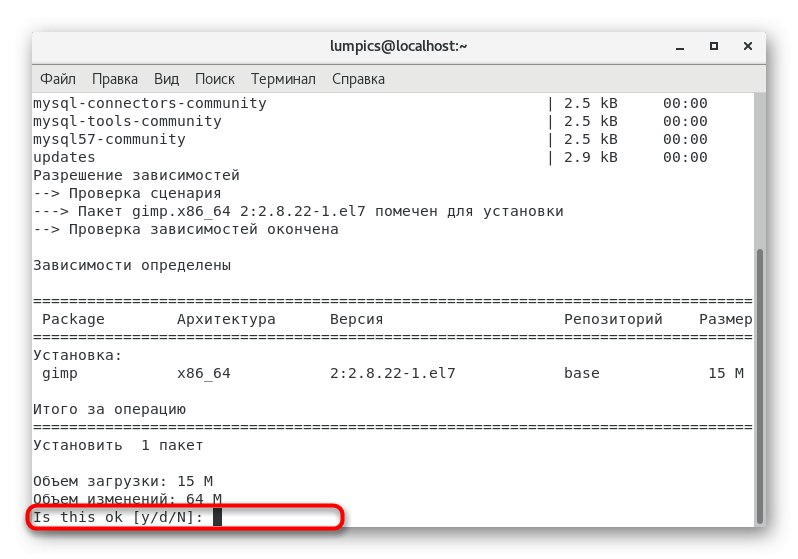
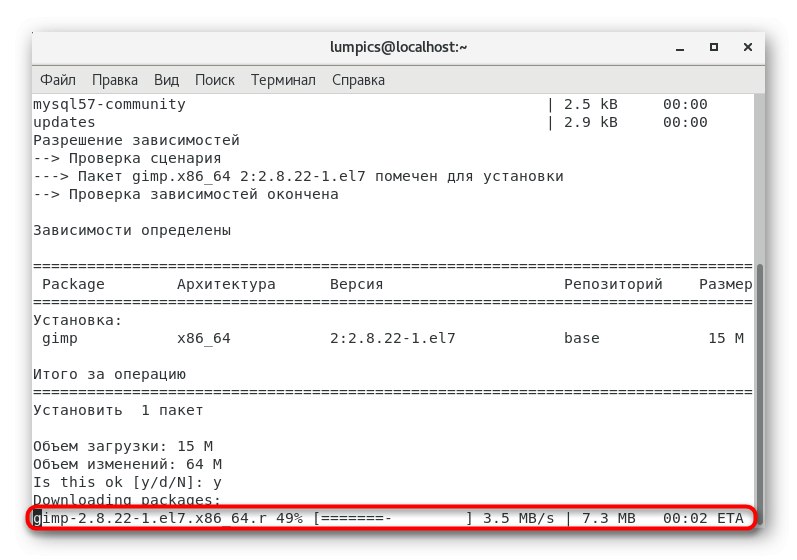
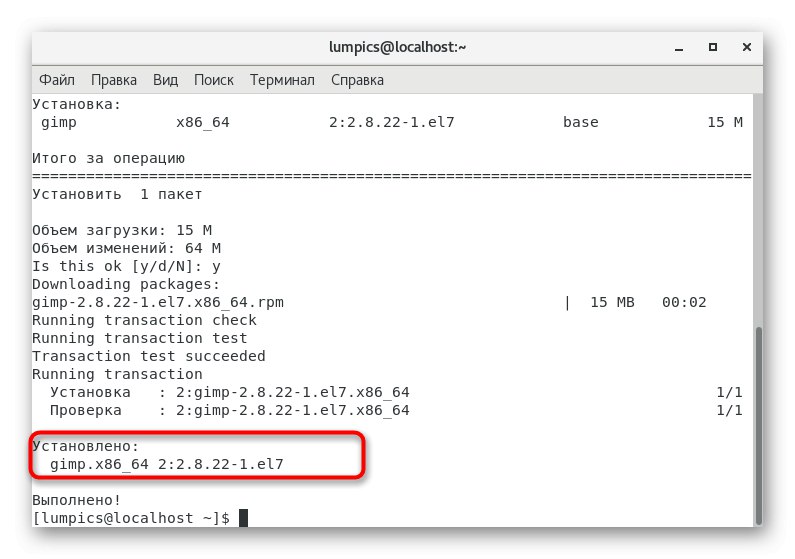
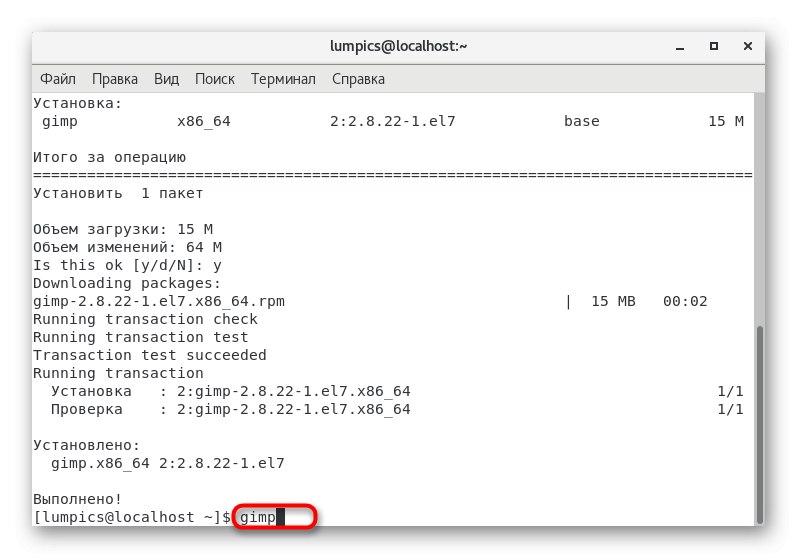
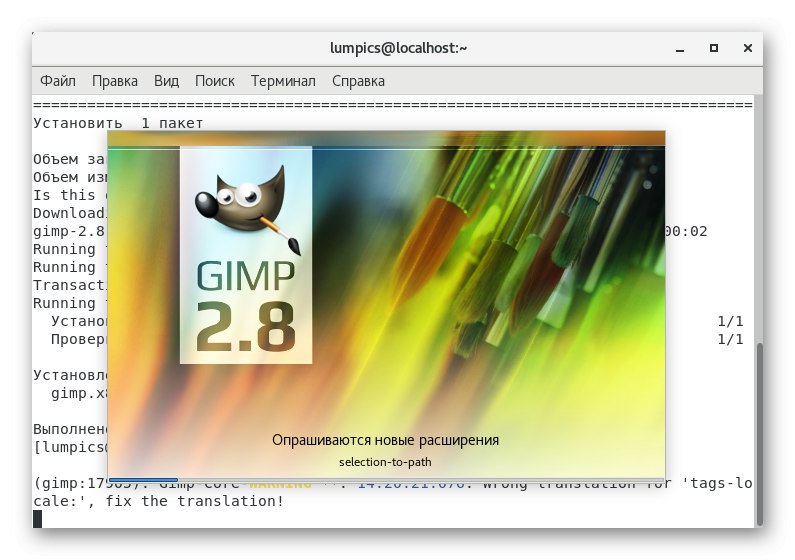
У цього варіанту є і недолік, повністю ідентичний тому, про який ми говорили при розгляді першого способу. Завантажити таким чином вийде тільки останню стабільну версію софта, що зберігається на офіційному сховище. Якщо він там відсутній, на екрані просто з'явиться повідомлення про помилку. Спеціально для таких випадків ми і підготували наступний варіант.
Спосіб 4: Користувальницькі репозиторії
Використання призначених для користувача сховищ - передостанній і практично найскладніший варіант, про який ми хочемо поговорити сьогодні. Його суть полягає в тому, що ви спочатку знаходите пакет на одному з репозиторіїв, а потім інсталюєте його допомогою введення відповідних команд в консоль. Приклад цієї операції виглядає так:
- Відкрийте браузер і через пошуковик знайдете репозиторій, на якому б зберігалася інформація, що цікавить вас програма, потім перейшовши в розділ з RPM-пакетами.
- Обов'язково потрібно вибрати свою архітектуру, щоб софт був сумісний з операційною системою.
- Пошукайте в списку відповідну версію ПЗ і клацніть по посиланню для скачування правою кнопкою миші.
- У контекстному меню виберіть пункт «Копіювати посилання».
- Тепер переміститеся в «Термінал». Введіть там
wgetі вставте посилання, яке тільки що скопіювали. Після цього натисніть на Enter. - Зараз здійснюється процес скачування пакета з вказаного сайту. У рядках відображається поточний прогрес.
- При появі рядка для введення введіть
sudo yum installі вкажіть назву пакета, який тільки що завантажили, включаючи формат файлу. Якщо зверніть увагу на представлену вище в консолі інформацію, без проблем знайдете те саме назва програми в правильному варіанті. - Підтвердіть дію, вказавши пароль від облікового запису користувача root.
- При появі інформації про початок інсталяції натисніть клавішу y.
- По завершенні установки залишається тільки оновити список репозиторіїв, ввівши
sudo yum update. - Підтвердіть оновлення, вибравши відповідну відповідь.
- У деяких випадках додатково доведеться виконати команду
sudo yum install+ Назва програми без версій і форматів, щоб завершити установку. - Якщо з'явилося повідомлення «Виконувати нічого», Значить, можна переходити до запуску софта.
- Як видно на скріншоті нижче, установка пройшла успішно.
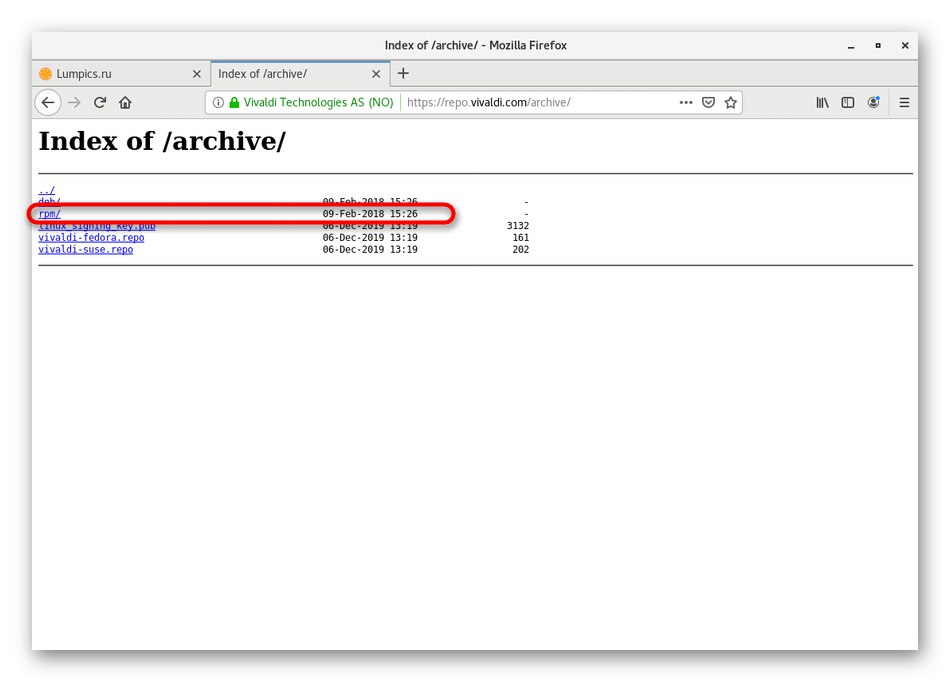
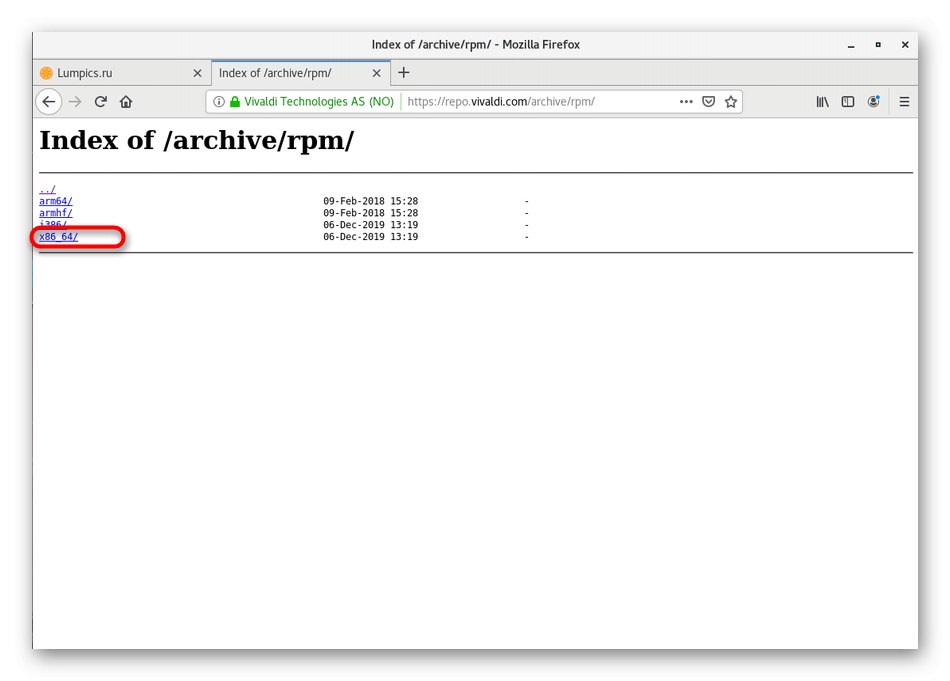
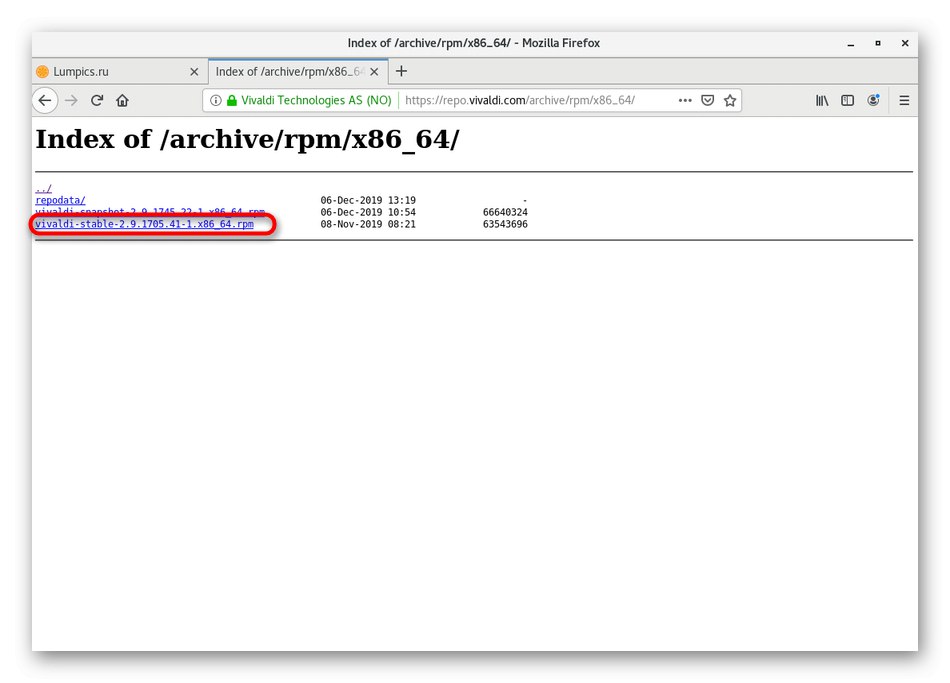
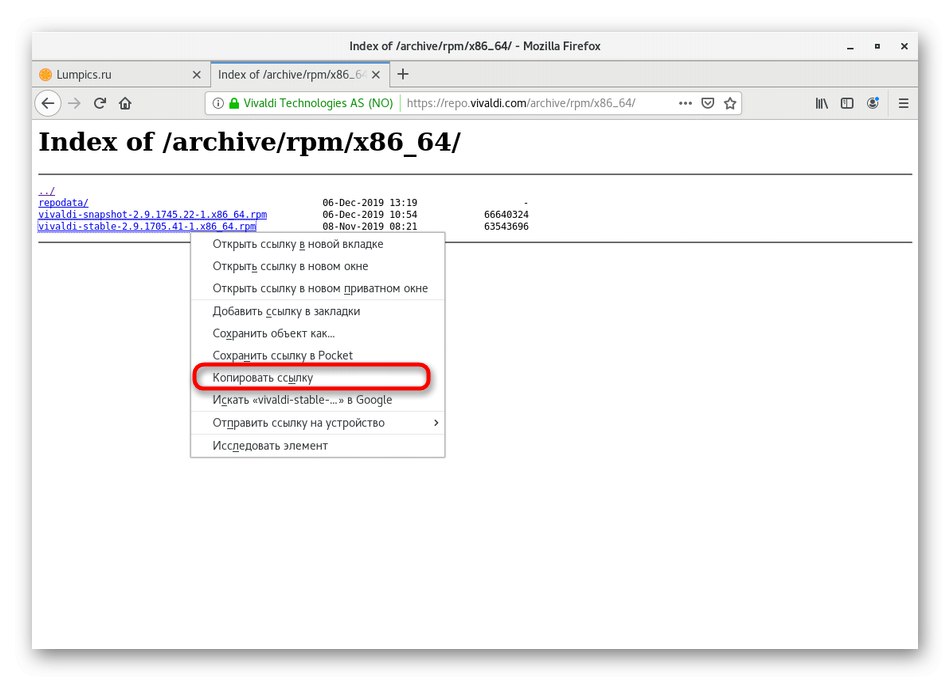
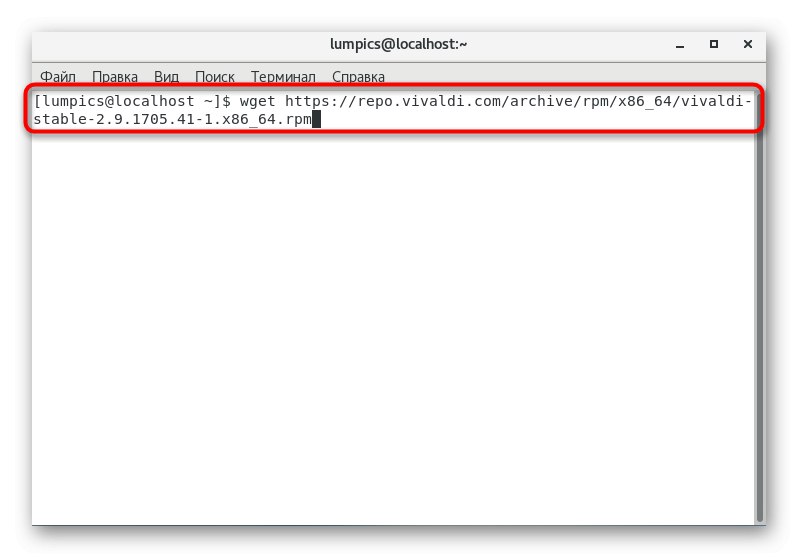
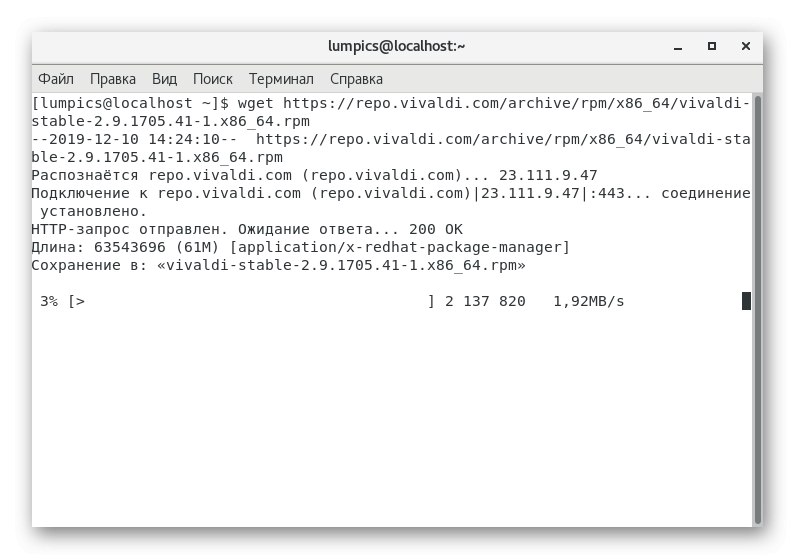
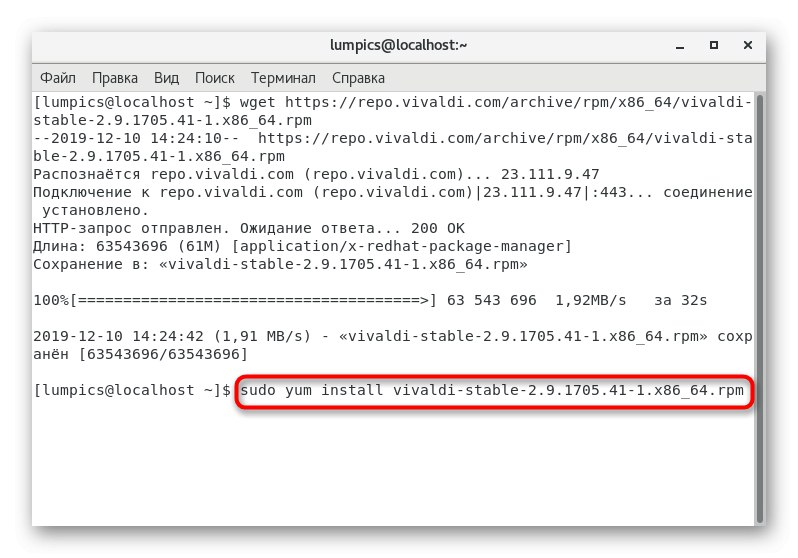
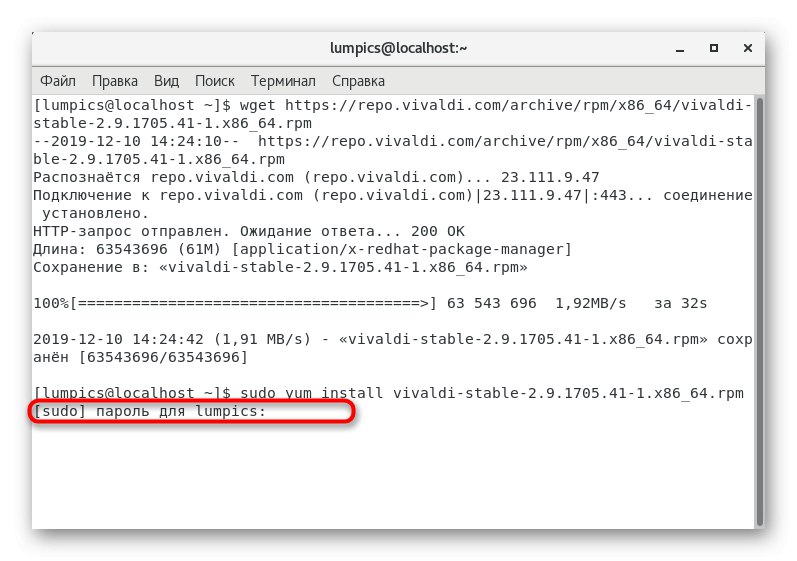
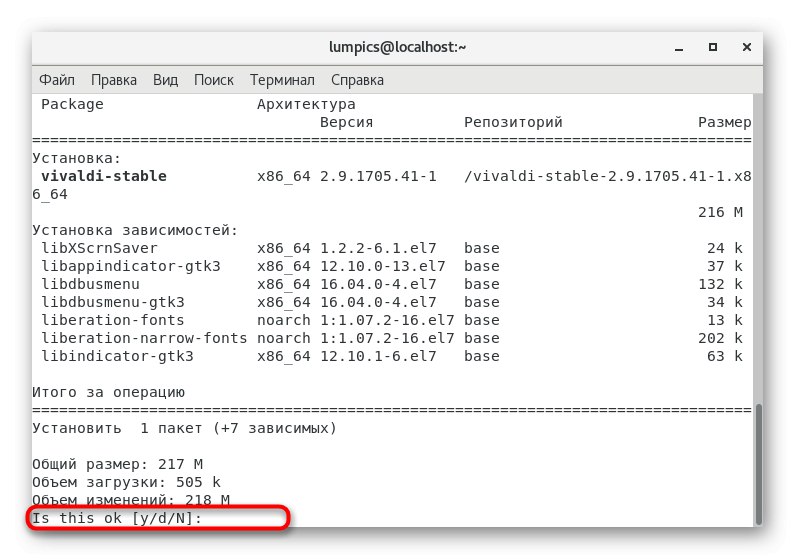
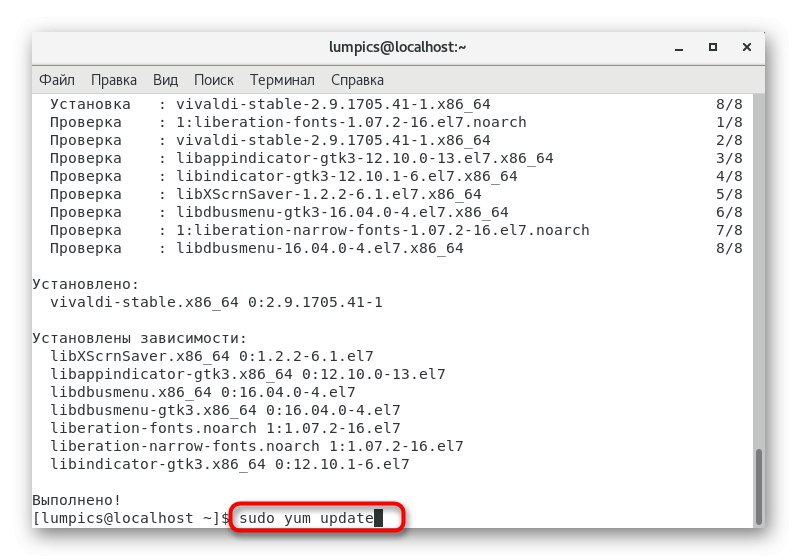
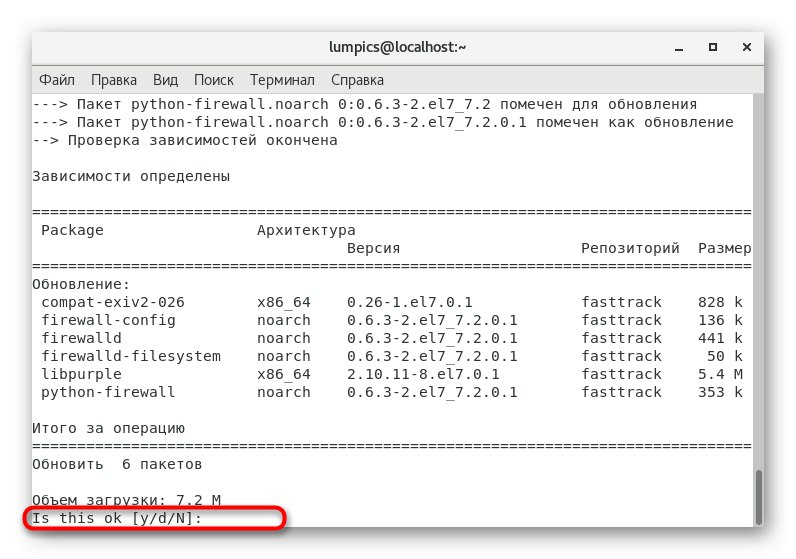
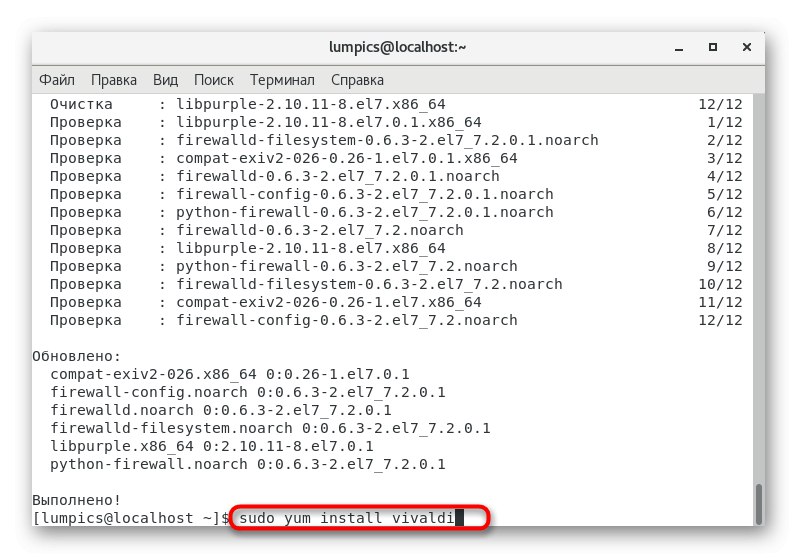
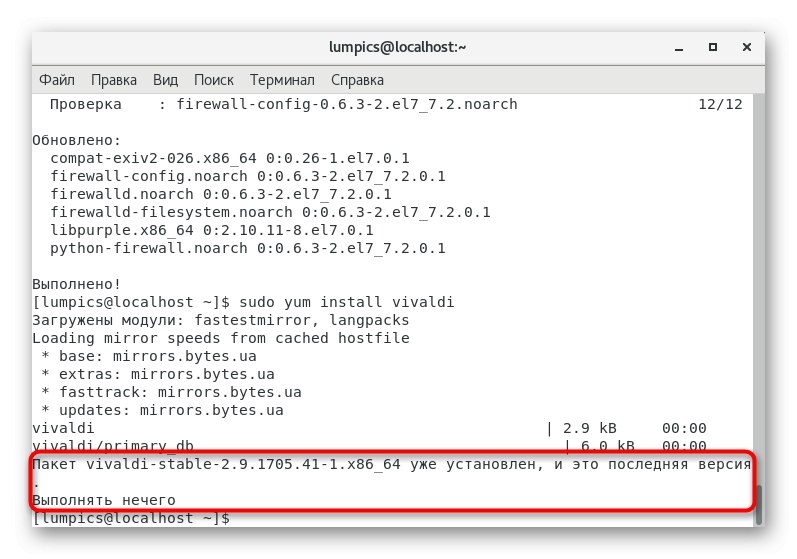
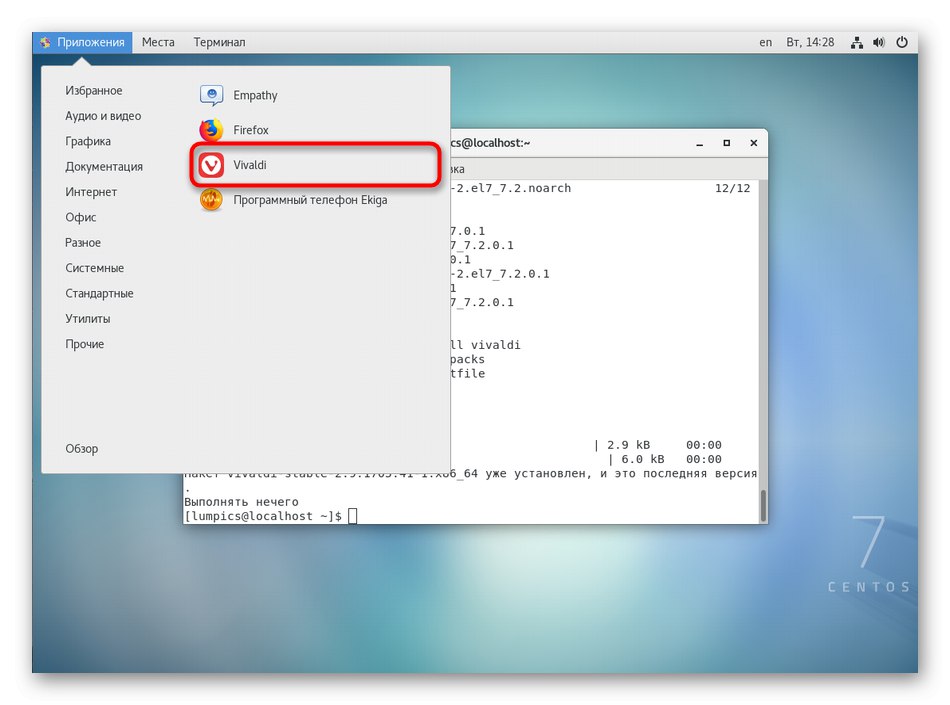
Під час твори даного методу ми рекомендуємо з особливою увагою копіювати і вводити назву встановлюваної програми, щоб в результаті не отримати повідомлення про помилку, яка пов'язана з відсутністю зазначеного пакета в системі. В іншому ж ніяких інших труднощів з цим варіантом виникнути не повинно.
Спосіб 5: Архіви формату TAR.GZ
Останній спосіб не пов'язаний з самими пакетами формату RPM, однак може бути корисний тим користувачам, у кого не вийшло знайти файлу відповідного формату. Таке іноді трапляється, оскільки деякі розробники вважають за краще викладати софт для Linux в форматі TAR.GZ. Розпакувати і інсталювати такі файли буде складніше, проте все ж піддається реалізації. Цій темі присвячена окрема стаття на нашому сайті. Ми рекомендуємо ознайомитися з нею, якщо розглянуті методи вам не підходять. Просто дотримуйтесь інструкцій, щоб успішно завершити розпакування і компіляцію.
Докладніше: Установка архівів TAR.GZ в CentOS
Це все методи, про які ми хотіли розповісти в рамках сьогоднішньої статті. Як бачите, існує величезна кількість варіацій для інсталяції програм в CentOS. Використовуйте оптимальну для себе інструкцію, щоб швидко вирішити поставлене завдання і перейти до безпосередньої взаємодії з ПО.